Come disattivare i messaggi di testo di gruppo su Android 11

Disattiva i messaggi di testo di gruppo su Android 11 per mantenere sotto controllo le notifiche per l

Puoi aggiungere un nuovo contatto aprendo l'app Contatti e compilando le informazioni. Ma ci vuole troppo tempo e rischi di scrivere male il nome. WhatsApp ha un modo più veloce per aggiungere i tuoi contatti senza tutto il fastidio. Scansionare un codice QR ti permette di aggiungere tutte le informazioni necessarie per il tuo nuovo contatto. Aggiungendo un nuovo contatto WhatsApp utilizzando un codice QR, ottieni le stesse informazioni in metà tempo. C'è anche un modo per te di condividere le tue informazioni allo stesso modo e persino reimpostare il tuo codice QR per maggiore sicurezza. Continua a leggere per vedere quali passaggi seguire per aggiungere nuovi contatti su WhatsApp.
Contenuti
Come Aggiungere Un Nuovo Contatto WhatsApp Utilizzando Un Codice QR Personalizzato
Una volta che hai WhatsApp, tocca i tre puntini in alto a destra e vai su Impostazioni. A destra della tua immagine del profilo, vedrai un icona del codice QR.
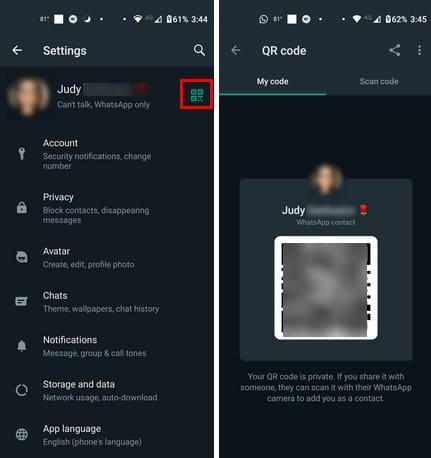
Tocca l'icona del codice QR e la scheda Scansiona Codice per aggiungere il tuo nuovo contatto. Ma cosa fare se la persona che vuoi aggiungere come contatto non è lì? Puoi comunque aggiungerli come contatto facendoli inviarti il codice QR. Possono farlo utilizzando l'opzione di condivisione in cima al loro codice QR e scegliendo una delle app disponibili per inviarti il codice QR. Possono anche inviare uno screenshot se il codice QR è visibile.
Per scansionare l'immagine del codice QR, assicurati di essere nella scheda Scansiona codice e tocca l'opzione galleria in basso a sinistra (sembra un'icona di immagine). Se hai bisogno di più luce, in basso a destra vedrai anche un'opzione flash che puoi toccare per attivare. WhatsApp ti avviserà se il codice QR che stai cercando di scansionare non è valido.
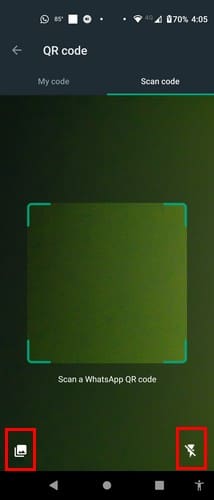
Come Condividere Il Tuo Codice QR Con Altri Su WhatsApp
Se sei tu a condividere, ecco come accedere al tuo codice QR. Tocca i tre puntini in alto a destra e vai su Impostazioni. Tocca l'icona del codice QR a destra della tua immagine del profilo. Vedrai il codice QR che dovrai mostrare agli altri perché possano aggiungerti come contatto (nella scheda Il Mio Codice). In alto, vedrai la tua immagine del profilo con eventuale testo che potresti aver aggiunto.
Come Reimpostare Il Tuo Codice QR WhatsApp
Finché sei nell'area, puoi reimpostare il tuo QR. Reimpostare il tuo codice QR è una buona cosa da fare di tanto in tanto se hai condiviso frequentemente il tuo codice QR. Reimpostandolo, nessuno avrà accesso alle tue informazioni e se qualcuno vuole aggiungerti come contatto, dovrà chiederti il codice QR. Vai alla scheda Il Mio Codice, dove dovresti vedere il tuo codice QR. Tocca i tre puntini in alto a destra e scegli l'opzione Reimposta codice QR. Riceverai un messaggio di avviso che il tuo attuale codice QR non funzionerà più. Se vuoi continuare, tocca l'opzione Reimposta e otterrai uno nuovo.
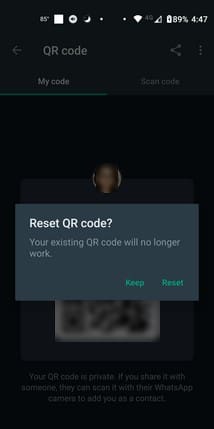
Ulteriori Letture
Parlando di codici QR, ecco i passaggi da seguire se vuoi creare un codice QR per un sito su Windows 11. Poiché non puoi scansionare tutti i codici QR utilizzando WhatsApp, ecco alcune app Android che puoi utilizzare per future scansioni di codici QR. Poiché puoi anche riscontrare problemi quando cerchi di scansionare un codice QR, ecco alcuni consigli per la risoluzione dei problemi che puoi seguire per risolvere il problema.
Conclusione
Poter aggiungere un contatto scansionando il codice QR è più facile e veloce. Non devi digitare il nome della persona né aggiungere un numero sbagliato. Inoltre, quando condividi le tue informazioni, come il codice QR, è una buona idea reimpostarlo di tanto in tanto. Buona cosa che WhatsApp ti permetta di farlo facilmente. Anche se ottieni il codice QR di qualcuno come screenshot, puoi facilmente aggiungerlo come contatto. Come pensi che WhatsApp possa migliorare questa funzionalità? Condividi i tuoi pensieri nei commenti qui sotto e non dimenticare di condividere l'articolo con altri sui social media.
Disattiva i messaggi di testo di gruppo su Android 11 per mantenere sotto controllo le notifiche per l
WhatsApp web non funziona? Non preoccuparti. Ecco alcuni utili suggerimenti per far funzionare di nuovo WhatsApp.
Alcuni utenti hanno segnalato che WhatsApp non scarica file multimediali. Abbiamo esaminato la questione e trovato cinque soluzioni per risolverla.
Scopri i limiti delle videochiamate su WhatsApp, Skype, Facebook Messenger, Zoom e altre app. Scegli l
Non perdere mai un ricordo prezioso! Scopri come salvare facilmente foto e video di WhatsApp nella gallery sul tuo iPhone, Android e computer.
Scopri la differenza tra silenziare e bloccare qualcuno su WhatsApp, migliorando la tua esperienza di messaggistica.
Scopri come inviare GIF su WhatsApp con questo guida dettagliata. Impara i diversi metodi e ottimizza la tua comunicazione.
Non riesci a visualizzare le immagini di WhatsApp nell
Scopri come velocizzare o rallentare l
Scopri come risolvere l
Scopri come utilizzare WhatsApp su Apple Watch grazie a WatchChat 2. Segui la nostra guida passo dopo passo per rimanere connesso.
Scopri come risolvere l
Scopri come eliminare definitivamente un gruppo WhatsApp e cancellare la chat di gruppo in pochi semplici passi.
Non riesci a effettuare chiamate vocali o videochiamate su WhatsApp? Scopri come risolvere il problema con le chiamate WhatsApp che non funzionano su Android e iPhone.
WhatsApp per PC non funziona correttamente su Windows 11? Ecco un elenco di soluzioni che ti aiuteranno a risolvere il problema con WhatsApp per PC.
Questo semplice trucco impedirà che il testo che invii su WhatsApp venga copiato o inoltrato. Non sono necessarie app di terze parti.
Cosa succede se non accetti i nuovi termini e condizioni di WhatsApp? Non è carino.
Non apparire mai online su WhatsApp seguendo i suggerimenti di questa guida. Scopri come visualizzare i file senza spuntare i segni di spunta blu.
Passare a Telegram? Ecco come spostare tutte le tue chat di WhatsApp sul tuo nuovo account Telegram.
Se le app e i programmi non pinnati continuano a riapparire nella barra delle applicazioni, puoi modificare il file Layout XML e rimuovere le righe personalizzate.
In questo tutorial ti mostriamo come eseguire un soft o hard reset sull
Ci sono così tante fantastiche app su Google Play che non puoi fare a meno di iscriverti. Dopo un po
Cercare nella propria tasca o portafoglio il giusto documento di pagamento può essere un vero disagio. Negli ultimi anni, diverse aziende hanno sviluppato e lanciato soluzioni di pagamento contactless.
Eliminare la cronologia dei download di Android aiuta a liberare spazio di archiviazione, tra le altre cose. Ecco i passaggi da seguire.
Questa guida ti mostra come eliminare foto e video da Facebook utilizzando un PC, un dispositivo Android o iOS.
Abbiamo trascorso del tempo con il Galaxy Tab S9 Ultra, e si tratta del tablet perfetto da abbinare al tuo PC Windows o al Galaxy S23.
Disattiva i messaggi di testo di gruppo su Android 11 per mantenere sotto controllo le notifiche per l
Cancella la cronologia degli URL nella barra degli indirizzi di Firefox e mantieni le tue sessioni private seguendo questi rapidi e facili passi.
Per segnalare un truffatore su Facebook, clicca su Altre opzioni e seleziona Trova supporto o segnala profilo. Compila poi il modulo di segnalazione.























